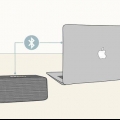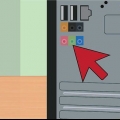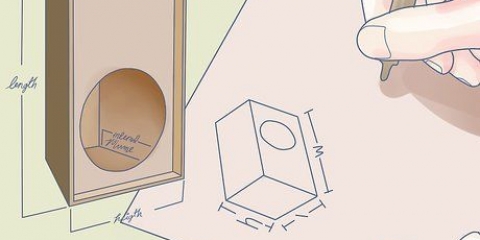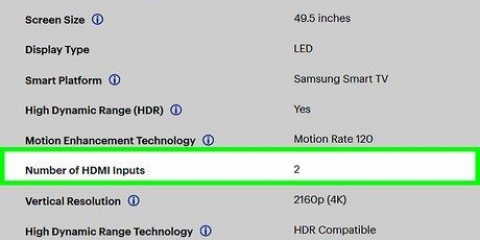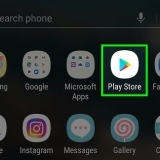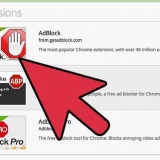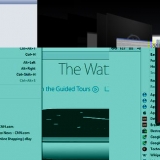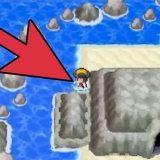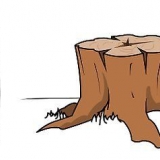Accoppiare una ps4 con gli altoparlanti
Contenuto
Questo tutorial ti mostrerà come accoppiare una PlayStation 4 con un set di altoparlanti. Questo può essere fatto collegando la console tramite un cavo audio ottico o un estrattore audio, oppure collegando il controller agli altoparlanti tramite un cavo AUX. Dal momento che non puoi collegare altoparlanti wireless alla tua PS4 tramite Bluetooth, puoi anche utilizzare il cavo AUX con il tuo controller come soluzione.
Passi
Metodo 1 di 4: utilizzo di un cavo audio ottico

1. Acquista un cavo audio ottico. Questi cavi hanno un`estremità esagonale in plastica con una piccola spina nel mezzo. I cavi audio ottici possono essere trovati nei negozi di elettronica o online tramite, ad esempio, Bol.com.
- La PS4 Slim non ha una porta audio ottica, quindi non potrai utilizzare questo metodo se hai una PS4 Slim.

2. Collega un`estremità del cavo audio alla porta ottica dell`altoparlante. La porta corrisponde all`estremità del cavo audio ottico. Questa porta dovrebbe essere disponibile sul retro dell`altoparlante principale.
Se il tuo altoparlante non ha una porta ottica, puoi acquistare un adattatore ottico. Ad esempio, si utilizza un adattatore RCA ottico per collegare un cavo ottico alle tradizionali porte per altoparlanti rosse e bianche (stereo analogico).

3. Collega l`altra estremità del cavo alla porta ottica della tua PS4. Questa porta si trova all`estremità sinistra del retro della tua PS4 quando la guardi direttamente.

4. Avvia la tua PS4. Dopo alcuni secondi, dovresti sentire la musica dal menu della tua PS4.
Se non senti nulla, regola il volume degli altoparlanti.
Metodo 2 di 4: Utilizzo di un estrattore audio

1. Acquista un estrattore audio. Gli estrattori audio di solito hanno due porte HDMI, una a ciascuna estremità, nonché porte audio per cavi audio ottici, stereo da 3,5 mm o RCA. Gli estrattori audio possono essere trovati online e nei negozi di elettronica ben forniti.
- Assicurarsi che l`uscita audio dell`estrattore (b.v. RCA) corrisponde all`ingresso audio degli altoparlanti.
- Tieni presente che la qualità audio di un estrattore audio è inferiore alla qualità che ottieni quando colleghi gli altoparlanti.

2. Acquista un cavo audio per collegare l`estrattore e gli altoparlanti. Questo cavo deve corrispondere all`uscita audio dell`aspiratore e all`ingresso audio degli altoparlanti.

3. Acquista un cavo HDMI aggiuntivo. Il cavo televisivo fornito con la tua PS4 è un cavo HDMI, ma avrai bisogno di un cavo aggiuntivo per collegare l`estrattore audio al tuo televisore.

4. Collega la PS4 all`estrattore audio con il primo cavo HDMI. Questo cavo va nelle porte "HDMI" che si trova sul lato sinistro del retro della PS4 guardandolo dritto e nella porta HDMI "Audio In" dell`estrattore.

5. Collega l`estrattore audio al televisore con il secondo cavo HDMI. Questo cavo HDMI si collega tra la porta "Audio" dell`estrattore audio e la porta HDMI del televisore.

6. Collegare l`estrattore audio agli altoparlanti tramite il cavo audio. Il cavo audio è accoppiato tra l`uscita audio dell`estrattore e l`ingresso audio degli altoparlanti.

7. Avvia la tua PS4. Dopo alcuni secondi dovresti sentire la musica dal menu della tua PS4.
Se non senti nulla, regola il volume degli altoparlanti.
Metodo 3 di 4: Utilizzo di una cuffia

1. Acquista un cavo AUX. Conosciuti anche come cavi da 3,5 millimetri (maschio-maschio), questi cavi sono cavi audio che hanno un jack per cuffie su ciascuna estremità.
- Se possiedi delle cuffie con un cavo da 3,5 millimetri, puoi saltare questo e il passaggio successivo.
- Puoi trovare un cavo audio da 3,5 millimetri (maschio-maschio) nei negozi di elettronica e online (b.v. su Amazon).

2. Collega il cavo AUX alle cuffie. Di solito puoi trovare questa porta su uno dei set di cuffie.

3. Collega l`altra estremità del cavo al controller. La porta per le cuffie del controller si trova sul retro del controller, tra le due maniglie.
Se le tue cuffie hanno un cavo AUX integrato, collegalo al controller.

4. Avvia la tua PS4 e un controller associato. Puoi farlo premendo il pulsante "PS" sul controller associato.

5. Scegli un account e premiX. Dopodiché accederai alla PS4.

6. Scorrere verso l`alto. Questo farà apparire la barra dei menu della tua PS4.

7. ScegliereImpostazioni e premi X. Il Impostazioni si trovano all`estremità destra della barra dei menu.

8. Scorri verso il basso fino aDispositivi e premi X. Questo pulsante è in fondo alla pagina.

9. Sceglieredispositivi audio e premi X. Questa opzione è visibile nella parte superiore della pagina.

10. ScegliereUscita in cuffia e premi X. Questa opzione è visibile nella parte superiore della pagina.
Quando il cavo AUX non è collegato alla tua PS4, questa opzione non sarà disponibile.

11. ScegliereTutto l`audio e premi X. Ciò assicurerà che qualsiasi audio riprodotto sulla tua PS4 venga ascoltato attraverso le cuffie e non attraverso gli altoparlanti del televisore.

12. Premere sulPS pomello. Il suono di qualsiasi media che guardi sulla tua PS4 verrà riprodotto attraverso le tue cuffie.
Metodo 4 di 4: Utilizzo di un altoparlante wireless

1. Acquista un cavo AUX. Sony non ti consente di accoppiare il tuo altoparlante Bluetooth alla tua PS4 tramite Bluetooth, ma puoi utilizzare un cavo audio da 3,5 mm (meglio noto come cavo AUX) per collegare il tuo altoparlante.
- Per evitare di acquistare un trasmettitore Bluetooth che non è supportato dalla tua PS4, non dimenticare che puoi collegare i tuoi altoparlanti (wireless) alla tua PS4 solo tramite un cavo.
- Quasi tutti gli altoparlanti Bluetooth hanno un jack per cuffie da qualche parte per l`accesso manuale. Se per qualche motivo il tuo altoparlante non ha un jack audio (o il jack audio è rotto), non potrai usarlo con la tua PS4.

2. Collega l`altoparlante al controller PS4. Collega un`estremità del cavo da 3,5 millimetri al jack delle cuffie sul retro del controller PS4, collega l`altra estremità al jack "Audio In" (o "Line In" o simile) sul retro del tuo altoparlante Bluetooth.

3. Accendi la tua PS4 e accedi. Premere sul PS pulsante sul controller PS4 accoppiato, quindi seleziona il tuo profilo premi X.

4. Apri le impostazioni. Scorri verso l`alto fino a visualizzare la barra dei menu, quindi scorri verso destra e scegli l`icona "Impostazioni" che assomiglia a una valigetta e premi X.

5. Scorri verso il basso e scegliDispositivi a metà della pagina delle impostazioni.

6. Sceglieredispositivi audio. Questa opzione si trova nella sezione superiore della pagina dei dispositivi.

7. ScegliereDispositivo di uscita. Questa opzione si trova nella sezione superiore della pagina delle impostazioni audio.

8. ScegliereCuffie collegate al controller. Questa opzione si trova sul lato destro dello schermo.
A seconda delle altre impostazioni della PS4, questa opzione potrebbe essere già attivata.

9. ScegliereUscita in cuffia. Questa opzione è nella parte inferiore dello schermo.

10. ScegliereTutto l`audio. Questa opzione si trova all`estremità destra dello schermo. Ciò garantisce che tutto l`audio dalla tua PS4 venga emesso dal controller e dovrebbe essere ascoltato attraverso l`altoparlante collegato.

11. Accendi l`altoparlante. Premi il pulsante "Avvia"
dai tuoi altoparlanti wireless. Dopodiché, dovrebbe esserci un suono proveniente dagli altoparlanti durante lo scorrimento del menu PS4 o durante la riproduzione della musica. Scollegando il cavo dal controller, il suono dovrebbe normalmente essere udito di nuovo attraverso gli altoparlanti principali della tua PS4 (b.v. gli altoparlanti della tua televisione).
Consigli
- Se possiedi una PS4 Slim, è meglio collegare gli altoparlanti al televisore, quindi collegare la PS4 tramite il cavo HDMI in dotazione. Gli altoparlanti dovrebbero essere l`ingresso audio predefinito del televisore, tuttavia dovrai prima selezionarli nel menu di input del televisore.
- Alcuni estrattori da HDMI a ottico includono anche porte di uscita audio per l`utilizzo di altoparlanti più vecchi.
Avvertenze
- Se i tuoi altoparlanti sono troppo vecchi e non hanno una porta ottica, dovrai acquistare un nuovo set di altoparlanti e utilizzare un adattatore.
Articoli sull'argomento "Accoppiare una ps4 con gli altoparlanti"
Condividi sui social network:
Simile
Popolare